Kaip perkelti failus iš „Windows“ į „iPhone“ arba „iPad“

Norite sužinoti, kaip perkelti failus iš „Windows“ į „iPhone“ arba „iPad“ įrenginius? Šis išsamus gidas padeda jums tai padaryti be vargo.
Nesvarbu, kaip didžiuojatės, kaip puikiai sekasi jūsų darbo vietai, yra didelė tikimybė, kad nenorite, kad bet kas galėtų pamatyti jūsų darbo vietos našumą. Laimei, „Slack“ turi integruotą funkciją, leidžiančią apriboti prieigą prie darbo srities analizės, kuri rodo šiuos duomenis tik darbo srities savininkams ir administratoriams.
Tokiu būdu tik jūs ir keli pasirinkti administratoriai bei darbo srities savininkai galėsite peržiūrėti statistiką, pvz., kiek pranešimų kokiais kanalais išsiųsta, kiek žinučių paskelbė atskiri vartotojai arba kiek laiko praėjo nuo paskutinio naudotojo buvimo. aktyvus. Štai kaip apriboti prieigą prie darbo srities analizės.
Norėdami apriboti galimybę peržiūrėti darbo srities analizę, turite pereiti į darbo srities leidimų nustatymus. Norėdami ten patekti, pirmiausia turite spustelėti darbo srities pavadinimą viršutiniame dešiniajame kampe. Tada išskleidžiamajame meniu pasirinkite „Nustatymai ir administravimas“, tada „Darbo srities nustatymai“, kad atidarytumėte darbo srities nustatymus naujame skirtuke.
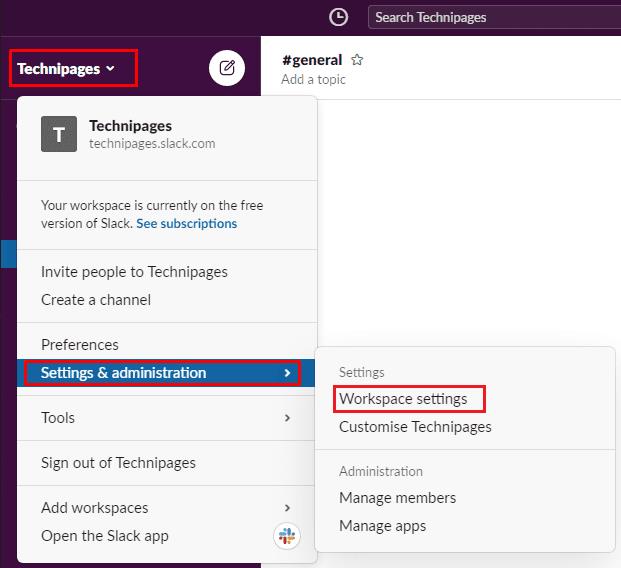
Norėdami patekti į darbo srities nustatymus, šoninėje juostoje spustelėkite darbo srities pavadinimą, tada pasirinkite „Nustatymai ir administravimas“ ir „Darbo srities nustatymai“.
Puslapio viršuje pereikite į skirtuką „Leidimai“, tada spustelėkite mygtuką „Išplėsti“, kad gautumėte „Darbo srities analizės“ leidimus.
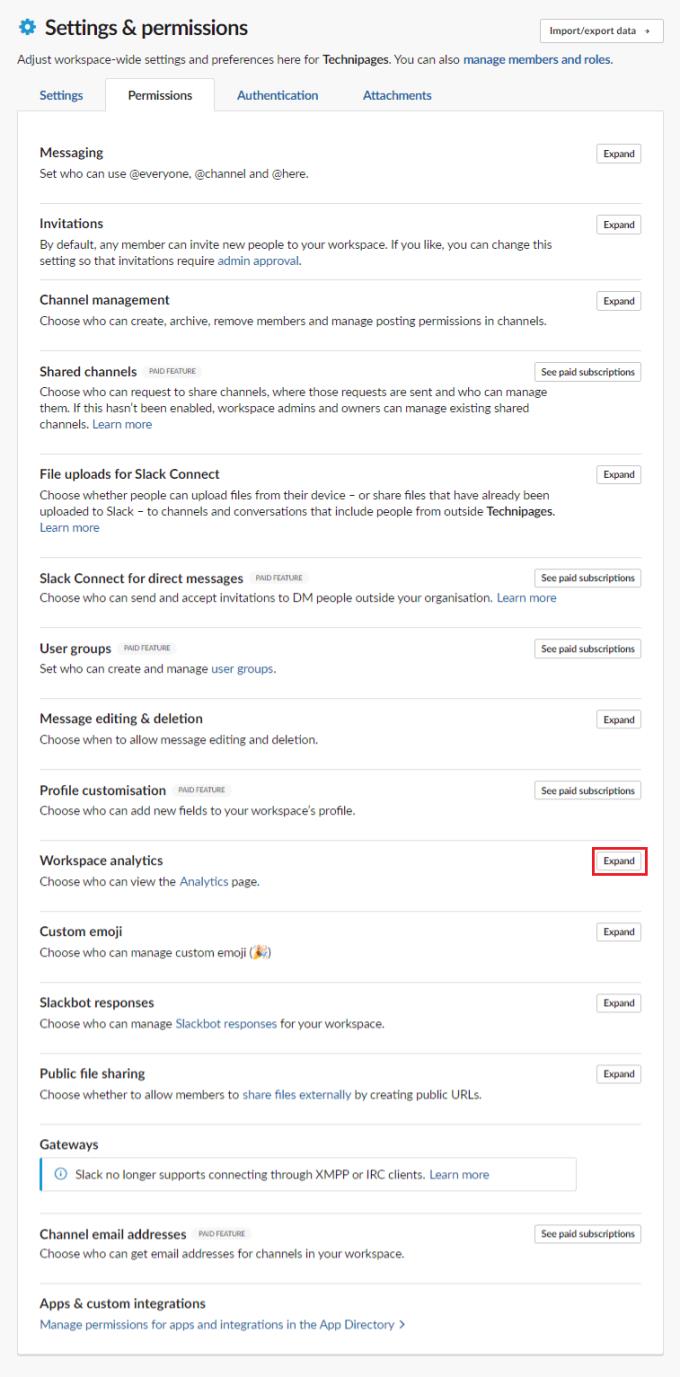
Skirtuke „Leidimai“ spustelėkite „Išplėsti“ šalia „Darbo erdvės analizė“.
Pagal numatytuosius nustatymus visi darbo srities nariai gali pasiekti darbo srities analizę. Galite tai pakeisti, kad tik administratoriai ir darbo vietos savininkai galėtų peržiūrėti analizę spustelėdami išskleidžiamąjį laukelį, pavadintą „Žmonės, galintys peržiūrėti darbo srities analizę“.
Jei rūpi tik konkrečiam nariui skirta analizė, taip pat galite pasirinkti išjungti narių analizę panaikindami žymimąjį laukelį „Įgalinti narių analizę“. Atlikę norimus pakeitimus, spustelėkite „Išsaugoti“, kad pritaikytumėte pakeitimus.
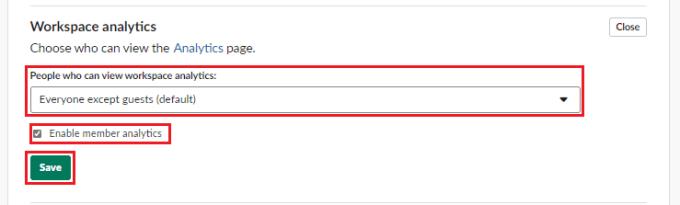
Naudokite išskleidžiamąjį laukelį „Žmonės, galintys peržiūrėti darbo srities analizę“, kad neadministratoriai negalėtų peržiūrėti darbo srities analizės.
„Analytics“ gali suteikti naudingų įžvalgų apie jūsų darbo srities veiklą, tačiau nebūtinai norite, kad visi galėtų jas pasiekti. Atlikdami šiame vadove nurodytus veiksmus, galite apriboti prieigą prie šių duomenų tik darbo srities savininkams ir administratoriams.
Norite sužinoti, kaip perkelti failus iš „Windows“ į „iPhone“ arba „iPad“ įrenginius? Šis išsamus gidas padeda jums tai padaryti be vargo.
Konfigūruodami tamsų režimą Android, gausite akims malonesnę temą. Jei turite žiūrėti į telefoną tamsioje aplinkoje, greičiausiai jums reikia nuo jo nusukti akis, nes šviesus režimas vargina. Naudodami tamsų režimą „Opera“ naršyklėje Android sutaupysite energijos ir sužinosite, kaip sukonfigūruoti tamsų režimą.
Išvalykite adresų juostos URL istoriją „Firefox“ ir išlaikykite savo sesijas privačias, sekdami šiuos greitus ir paprastus veiksmus.
Pasidžiaukite savo „Zoom“ susitikimais su keliomis linksmomis filtrų galimybėmis. Pridėkite aureolę arba atrodite kaip vienaragis per savo „Zoom“ susitikimus su šiais juokingais filtrais.
Kai išgirsite žodį slapukai, galbūt pagalvosite apie šokoladinius sausainius. Bet yra ir tokių, kuriuos rasite naršyklėse, padedančių jums sklandžiai naršyti. Šiame straipsnyje sužinosite, kaip sukonfigūruoti slapukų nuostatas Opera naršyklėje Android.
Kaip įjungti skelbimų blokatorių jūsų Android įrenginyje ir maksimaliai išnaudoti invazinių skelbimų parinktį Kiwi naršyklėje.
Žinodami, kaip pakeisti „Facebook“ privatumo nustatymus telefone ar planšetėje, lengviau valdysite savo paskyrą.
Ieškoti tinkamos kortelės kišenėje ar piniginėje gali būti tikras iššūkis. Pastaraisiais metais daugelis įmonių kūrė ir pristatė bekontaktės mokėjimo sprendimus.
Daugelis naujienų straipsnių minimi „tamsusis internetas“, tačiau labai mažai tikrai kalba apie tai, kaip jį pasiekti. Tai daugiausia dėl to, kad daugelis svetainių ten talpina neteisėtą turinį.
Jei USB garsai kyla be jokios priežasties, yra keli metodai, kuriuos galite naudoti, kad atsikratytumėte šio fantominio atjungto įrenginio garso.







